bin文件怎么打开,小编教你电脑打开bin文件的方法
教程之家
Win7
有很多的用户都对bin文件不太了解吧。其实bin文件是一种二进制文件,它的用途十分广泛,bin文件的用途是由系统和应用决定,是一种比较特殊的文件格式,bin文件的全拼是binary,一般这种文件的后缀名都为.bin,表示的是bin文件,如何打开?为此,小编就给大家带来了打开bin文件的方法。
在平时的生活中,我们在操作电脑的时候,会在网盘或者下载点下载某个资源的时候,发现现在下来的居然是一个bin文件,很多的用户可能是第一次遇到的时候,我们该怎么去打开bin文件呢?下面,小编就来教大家打开bin文件的方法。
bin文件怎么打开
下载“UltraISO单文件版”
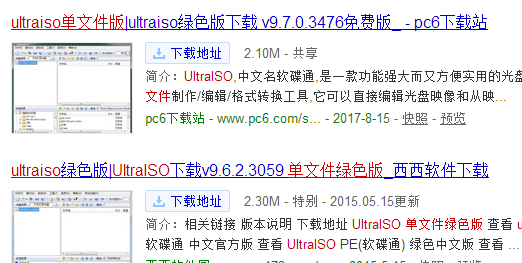
文件图-1
然后运行“UltraISO”这个软件---->文件-->打开。

bin文件图-2
选择“xx.bin”文件,然后点击“打开”。
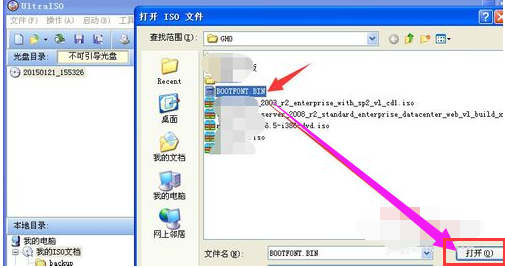
bin文件图-3
如果能正常打开,则表示这个文件就是光盘镜像文件哦!
在该软件的右侧会出现bin文件里面包含的其它文件!
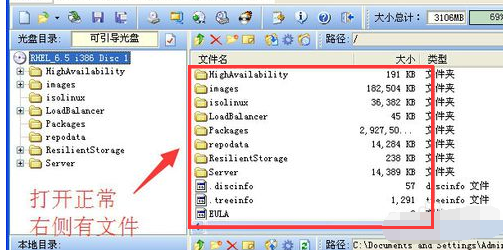
文件图-4
提示“不是ISO文件或不能识别的格式”,那么该文件就不是光盘文件

bin文件图-5
那么极有可能是bios引导文件。它一般出现在C盘,级系统盘下面。
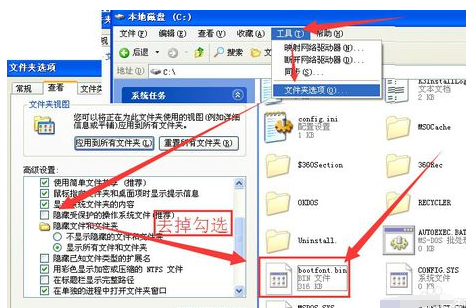
bin图-6
使用“hex workshop”
运行这个程序后,点击“文件”-->打开。
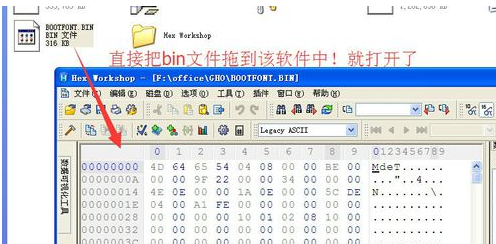
bin图-7

![笔记本安装win7系统步骤[多图]](https://img.jiaochengzhijia.com/uploadfile/2023/0330/20230330024507811.png@crop@160x90.png)
![如何给电脑重装系统win7[多图]](https://img.jiaochengzhijia.com/uploadfile/2023/0329/20230329223506146.png@crop@160x90.png)

![u盘安装win7系统教程图解[多图]](https://img.jiaochengzhijia.com/uploadfile/2023/0322/20230322061558376.png@crop@160x90.png)
![win7在线重装系统教程[多图]](https://img.jiaochengzhijia.com/uploadfile/2023/0322/20230322010628891.png@crop@160x90.png)
![小白装机系统win11的步骤教程[多图]](https://img.jiaochengzhijia.com/uploadfile/2021/1124/20211124072954855.png@crop@240x180.png)
![win7高级系统设置在哪 win7系统打开高级设置的方法步骤[多图]](https://img.jiaochengzhijia.com/uploads/allimg/200529/1J2105231-0-lp.png@crop@240x180.png)
![win7怎样修改hosts win7修改hosts文件的具体步骤[多图]](https://img.jiaochengzhijia.com/uploads/allimg/200507/16431452K-0-lp.png@crop@240x180.png)
![windows7重装系统的方法[多图]](https://img.jiaochengzhijia.com/uploadfile/2023/0307/20230307105534551.jpg@crop@240x180.jpg)